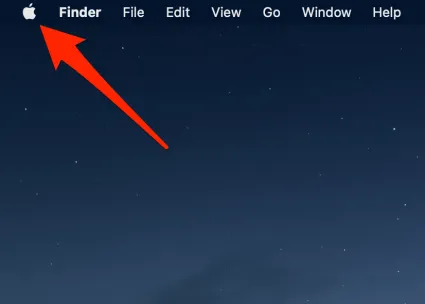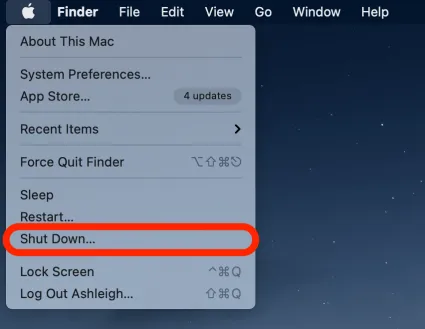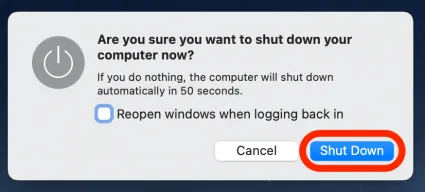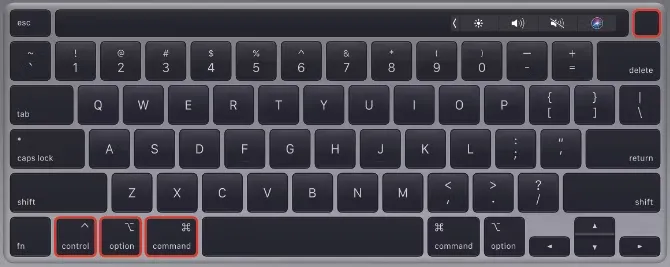روش های خاموش کردن Mac [آپدیت 2023 ]
![روش های خاموش کردن Mac [آپدیت 2023 ]](https://www.raveshtech.ir/wp-content/uploads/2019/05/How-To-Turn-Off-Mac-pexels-anastasia-shuraeva-7279706-780x470.webp)
شاید شما هم به تازگی یک رایانه مک خریده اید، اما روش خاموش کردن Mac را نمی دانید، شاید هم در هنگام خاموش کردن مک، رایانه شما هنگ کرده و نمی دانید باید چه کاری انجام بدهید. خاموش کردن مک نیز همانند خاموش کردن ویندوز، میتواند راههای متفاوتی داشته باشد. باید گفت که برای خاموش کردن Mac شما می توانید از 3 راه متفاوت استفاده کنید که در این آموزش بدان ها خواهیم پرداخت. در این آموزش روش های خاموش کردن Mac را به شما نشان خواهیم داد.
روش های خاموش کردن Mac
در ادامه به 3 روش متفاوت خاموش کردن رایانه مک خواهیم پرداخت که بسته به نیاز خود میتوانید از این روشها بهره ببرید:
-
خاموش کردن مک با منوی پاور
عناوین نوشتار
- در روش نخست که بهترین، روال ترین و استاندارد ترین روش خاموش کردن مک، می باشد، می باید در نوار منوی بالای macOS خود، منوی Apple را کلیک کنید.
- در فهرست باز شده گزینه Shut Down را انتخاب کنید.
- پس از این کار پنجره ای به شما نشان داده می شود که از شما می پرسد، آیا مطمئن هستید که می خواهید مک خود را خاموش کنید؟ برای انجام کار می توانید دکمه Shut Down را بکلیکید. اگر از تصمیم خود منصرف شدید، دکمه cancel را کلیک کنید.
-
خاموش کردن مک با دکمه پاور
راه دوم برای خاموش کردن مک استفاده از دکمه فیزیکی Power روی مک میباشد. توجه داشته باشید که این دکمه بسته به مدل مک شما، میتواند در جای متفاوتی باشد. اما در بیشتر مکها، دکمه پاور در بالا، گوشه راست کیبورد جای گرفته است. در iMac های رومیزی، دکمه پاور در پشت آنها جای دارد.
- دکمه فیزیکی پاور مک بوک
در مک بوکهای قدیمی دکمه فیزیکی پاور را میتوان در راستای دکمههای F1 تا F12 کیبورد، جایی در بالا گوشه راست کیبود دید.
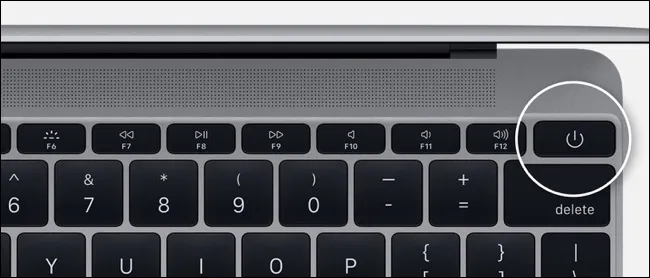
- دکمه لمسی پاور مک بوک با Touch ID
در MacBook Pro ها و Macbook Air های نوین، دکمه پاور بهمراه Touch ID است، برای خاموش کردن مک بوک پرو و ایر دیگر خبری از دکمه فیزیکی نیست و شما یک دکمه پاور لمسی خواهی داشت. در این حالت، آیکون Power را روی دکمه پاور نخواهید دید. به جای آن شما با یک دکمه لمسی سیاه بینام در بالا گوشه راست کیبورد، درست، بالاتر از کلید Delete روبرو خواهید بود.
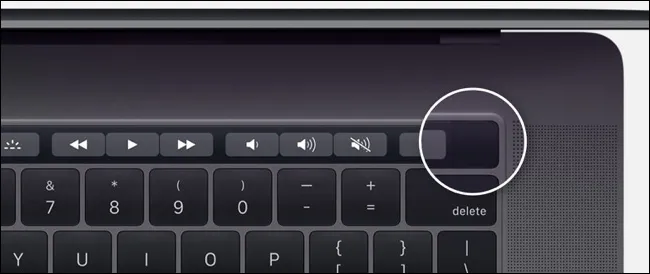
- دکمه پاور iMac و iMac Pro
برای خاموش کردن Mac در کیبوردهای external/برونین بلوتوثی که برای iMac کاربرد دارد نیز نیز دکمه پاور در گوشه بالای راست جای گرفته است. این دکمه شاید دارای آیکون Power یا eject باشد. البته در پشت رایانه iMac یا iMac Pro نیز، یک دکمه Power گرد جای دارد.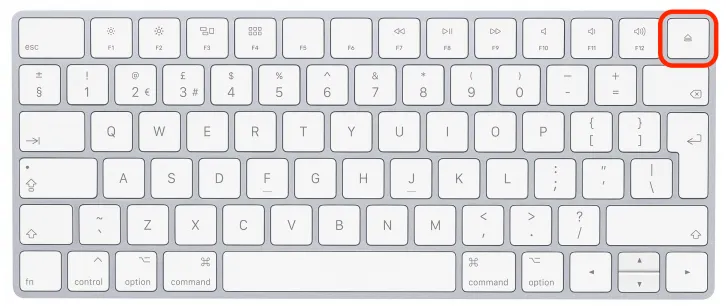
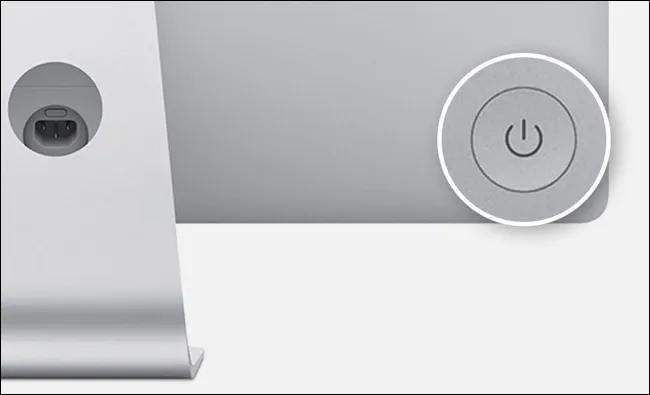
- دکمه پاور Mac mini
در مک مینی نیز دکمه Power یکی دکمه گرد است که در سمت چپ پشت دستگاه و در کنار پورت کابل پاور جای دارد.

- دکمه پاور Mac Pro
در مک پرو های قدیمی دکمه Power در پشت کیس و در بالای پورت کابل پاور جای دارد.
- دکمه فیزیکی پاور مک بوک
-
خاموش کردن مک با کلید میانبر
در خاموش کردن Mac با کلید میانبر، میتوانید از دو کلید میانبر متفاوت بهره ببرید. در روش نخست که در آن پیش از خاموش شدن مک، برنامهها بطور ایمن بسته میشوند میباید کلیدهای Control + Option + Cmd + Power را همزمان فشار دهید. توجه کنید که نباید کلید Power را نگه دارید. تنها یک فشار کوتاه برای انجام این کار بسنده است.
در صورتی که کلید میانبر پیشین کار نکرد. باید از کلید میانبر ناایمن بهره ببرید تا مک خود را بطور زورین (به زور) خاموش کنید. برای این کار باید کلیدهای Control + Cmd + Power را فشار دهید ولی اینبار دکمه پاور را نگه دارید تا مک شما خاموش شود.
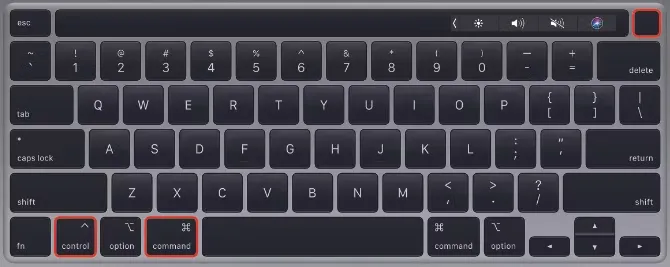
توجه داشته باشید در صورتی که با هیچ یک از روشهای خاموش کردن مک بوک شما خاموش نشد، بهتر است منتظر بمانید تا باتری آن خالی شود. سپس با شارژ کردن دوباره مک بوک خود را روشن کنید.